
کله چې د Android عملیاتي سیسټم سره وسایلو کاروئ ، نو د معلوماتو کړکۍ ممکن کله ناکله تاسو ته خبر درکړي چې د ګوګل پلی خدماتو غوښتنلیک کې ستونزه رامینځته شوې. اندیښنه مه کوئ ، دا یوه جدي خطا نه ده او تاسو کولی شئ دا په څو دقیقو کې حل کړئ.
موږ د ګوګل پلی خدماتو غوښتنلیک کې غلطي حل کوو
د غلطۍ څخه د خلاصون لپاره ، اړینه ده چې د هغې اصلیت لامل وپیژنئ ، کوم چې ممکن په ساده عمل کې پټ وي. بل ، موږ به د ګوګل پلی خدماتو کې د خرابۍ احتمالي علتونو او د ستونزې حل کولو لارو باندې غور وکړو.
1 میتود: په وسیله اوسني نیټه او وخت وټاکئ
دا کارنامه ښکاري ، مګر غلط نیټه او وخت ممکن د ګوګل پلی خدماتو ناکامي یو له ممکنه دلیلونو څخه وي. د دې چیک کولو لپاره چې ایا ډاټا په سم ډول داخل شوې وه ، ته لاړشئ "تنظیمات" او لاړشه "نېټه او وخت".

په هغه کړکۍ کې چې خلاصیږي ، ډاډ ترلاسه کړئ چې د ټاکل شوي وخت زون او نور شاخصونه سم دي. که دا غلط وي او د کاروونکي ترمیم منع شوی وي ، نو بیا یې غیر فعال کړئ "نیټه او وخت شبکه"کیider لاس ته سلایډر حرکت کولو سره او صحیح معلومات مشخص کړئ.

که دا مرحلې مرسته ونکړي ، نو لاندې اختیارونو ته لاړشئ.
2 طریقه: د ګوګل پلی خدماتو کیچ پاک کړئ
د لنډمهاله غوښتنلیک ډاټا له مینځه وړلو لپاره ، په "تنظیمات" وسایلو ته ځي "غوښتنلیکونه".

په لیست کې ، ومومئ او ټایپ کړئ د ګوګل پلی خدمتونهد غوښتنلیک مدیریت ته تلل.

د 6.0 اختیار لاندې د Android OS نسخو کې پاکه کیچ پاکول په لومړي کړکۍ کې به سمدلاسه شتون ولري. په نسخه 6 او پورته ، لومړی لاړشئ "حافظه" (یا "ذخیره") او یوازې وروسته به تاسو به اړین ت buttonۍ وګورئ.

خپل وسیله ریبوټ کړئ - وروسته لدې خطا باید ورک شي. نور نو ، لاندې میتود هڅه وکړئ.
طریقه 3: د ګوګل پلی خدماتو تازه معلومات له مینځه وړو
د زیرمه پاکولو برسیره ، تاسو کولی شئ د دې اصلي حالت ته بیرته راستنیدو سره د غوښتنلیک تازه معلومات لرې کړئ.
- په پراګراف کې پیل کول "تنظیمات" برخې ته لاړ شه "امنیت".
- بل ، توکي خلاص کړئ د وسیلې اداره کول.
- ورپسې په کرښه کلیک وکړئ وسیله ومومئ ".
- په هغه کړکۍ کې چې ښکاري ، په ت onۍ کلیک وکړئ ناتوانول.
- اوس له لارې "تنظیمات" خدماتو ته لاړ شه. لکه په تیرو میتود کې ، کلیک وکړئ "مینو" د پردې او انتخاب غوره اوسمهالونه حذف کړئ. هم په نورو وسایلو کې ، مینو ممکن د پورتنۍ ښي کونج کې وي (درې نقطې).
- له هغې وروسته ، د پیغام په لیکه کې به څرګند شي چې پکې ویل شوي د سم عملیاتو لپاره تاسو اړتیا لرئ د ګوګل پلی خدمات تازه کړئ.
- د معلوماتو بیرته راګرځولو لپاره ، خبرتیا ته لاړشئ او د پلی بازار بازار پا .ه کې کلیک وکړئ "تازه کول".







که دا طریقه کار ونکړي ، نو تاسو کولی شئ یو بل هڅه وکړئ.
4 میتود: خپل حساب حذف او بحال کړئ
اکاونټ مه له مینځه وړئ که تاسو ډاډه نه یاست چې تاسو د دې اوسني کارن نوم او رمز په یاد لرئ. پدې حالت کې ، تاسو د خپل حساب سره تړلي ډیری مهم معلومات له لاسه ورکولو خطر لرئ ، نو ډاډ ترلاسه کړئ چې تاسو د دې لپاره میل او پټنوم په یاد ولرئ.
- لاړ شه "تنظیمات" برخې ته حسابونه.
- بل انتخاب ګوګل.
- خپل حساب ته ننوتل.
- په ټیپ وکړئ "اکاونټ حذف کړئ" او کړکۍ په کړکۍ کې اړونده ت buttonۍ په کلیک کولو سره تایید کړئ چې څرګندیږي. په ځینې وسایلو کې ، حذف کول به د پورتنۍ ښیې کونج کې مینو کې پټ وي ، د دریو نقطو لخوا اشاره شوې.
- د خپل حساب بیرته راګرځولو لپاره ، بیرته ټب ته لاړشئ حسابونه او د لیست په پای کې کلیک وکړئ "حساب اضافه کړئ".
- اوس وټاکئ ګوګل.
- په ټاکل شوي ځای کې د خپل ګ fromون څخه د تلیفون شمیره یا میل دننه کړئ او ټایپ وکړئ "بل".
- بیا ، پټنوم دننه کړئ او کلیک وکړئ "بل".
- او په نهایت کې ، د پیژندنې تصدیق وکړئ "د محرمیت تګلاره" او "د کارولو شرایط"په ت .ۍ کلیک کولو سره ومنه.






دا هم وګورئ: څنګه په پلی بازار کې ثبت کول

نور زده کړئ: د خپل ګوګل حساب رمز څنګه تنظیم کړئ.
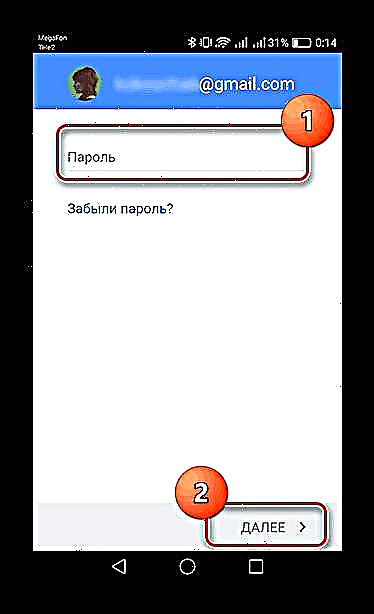

بیا وروسته ، ستاسو حساب به بیا د Play بازار کې اضافه شي. که دا طریقه مرسته ونه کړي ، نو دلته تاسو د فابریکې امستنو ته له سره تنظیم کولو پرته نشئ کولی له وسیلې څخه ټول معلومات له مینځه وړو سره.
نور ولولئ: په Android کې ترتیبات بیا تنظیمول
پدې توګه ، د ګوګل خدماتو تېروتنه ماتول دومره ستونزمن ندي ، اصلي شی د سمې میتود غوره کول دي.











